linux
- VMware的安装
以管理员身份打开安装包(防止权限不足)
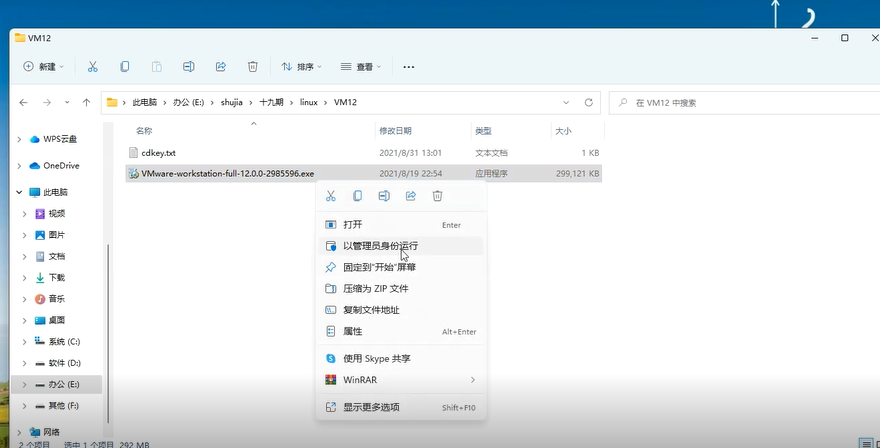
修改软件安装位置
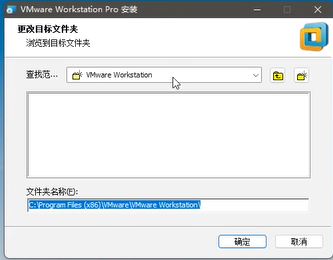
勾选
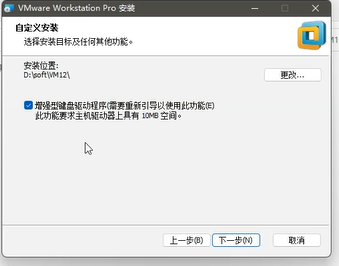
4.取消勾选(防止自动更新成新版本)
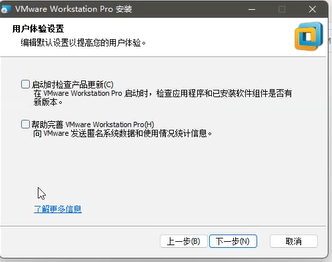
5.点击输入许可证
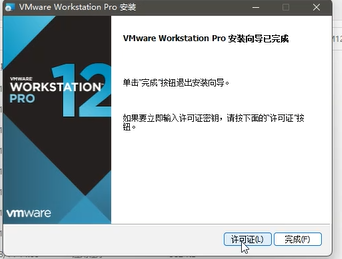
6.判断VMware是否安装完成
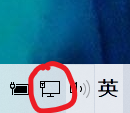
右击打开设置
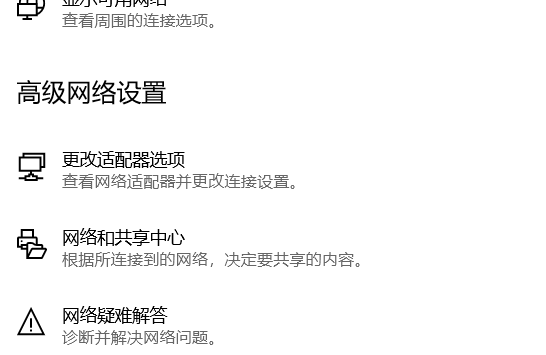
打开高级网络设置

出现以上两个适配器即为安装成功
2.虚拟机创建
找一个相对大的磁盘,新建一个VirtualMachines文件夹用于存放虚拟机
创建新虚拟机
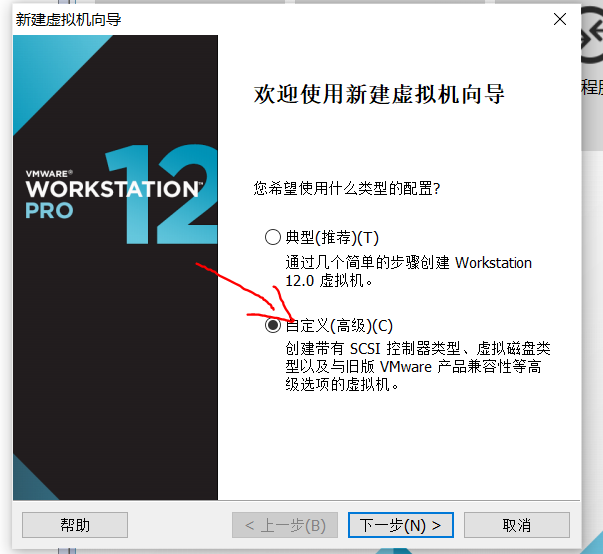
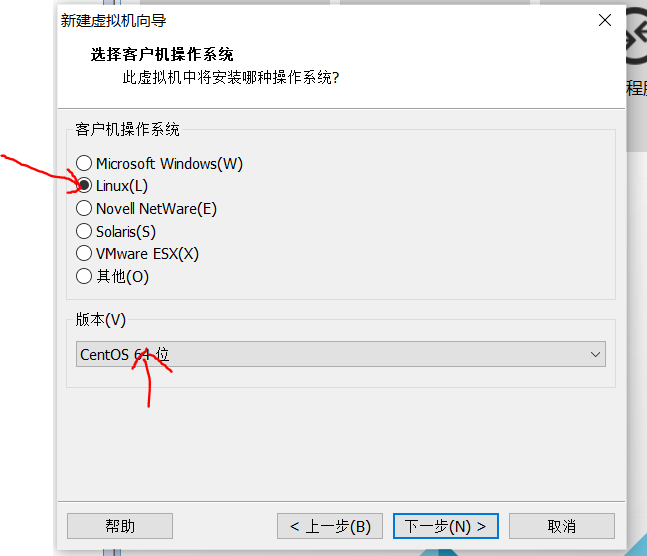
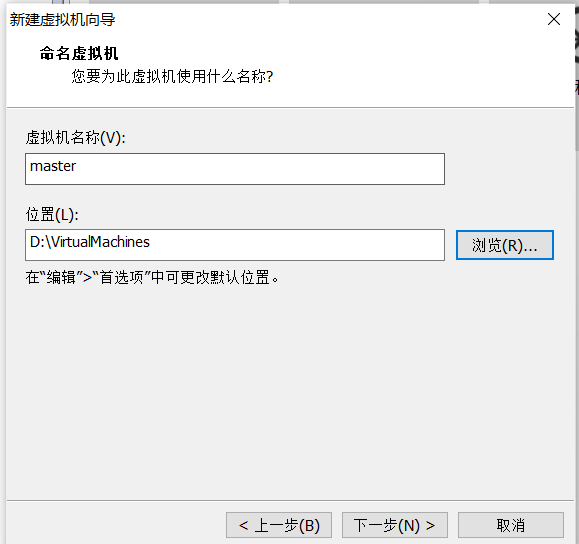
修改虚拟机名称和安装位置
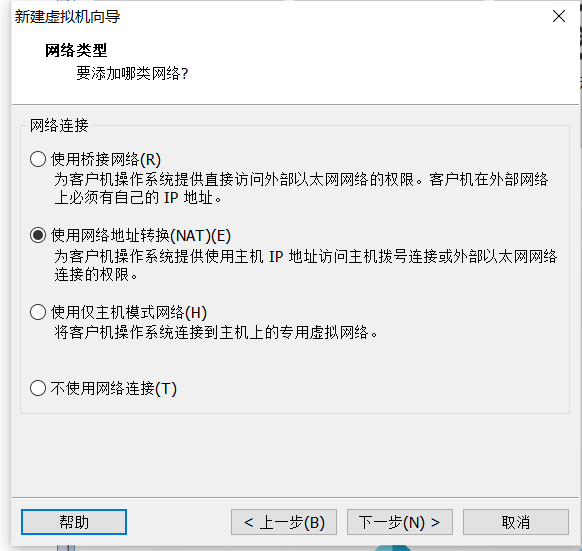
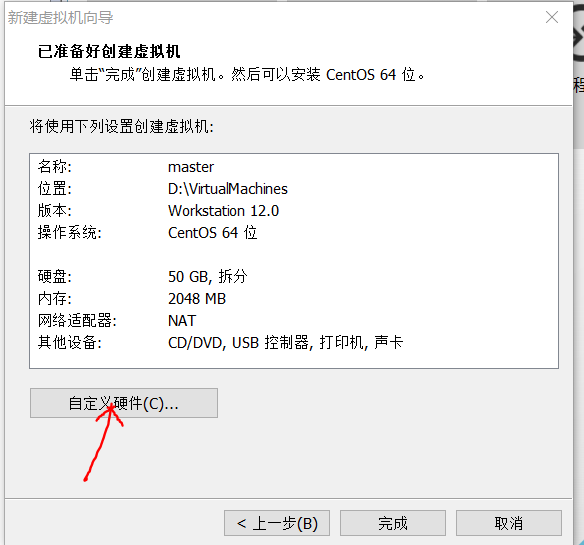
点击自定义硬件,去掉打印机(未去掉的话启动时可能会蓝屏)
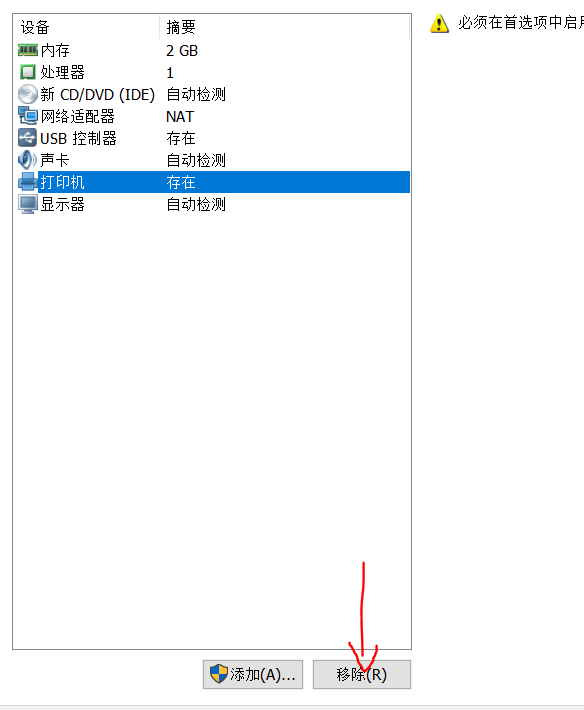
安装完成后不可直接启动虚拟机,将下载的镜像(4669440kb)放在soft目录下创建的centos7文件夹下(不要有中文和空格)
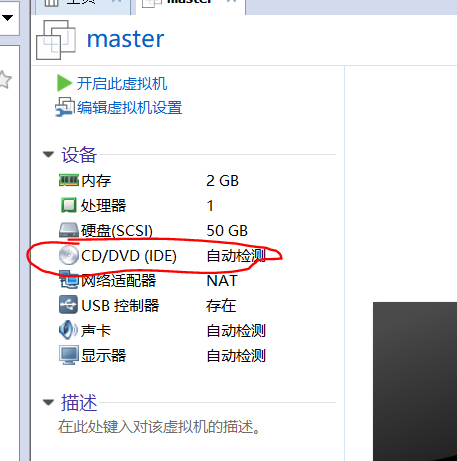
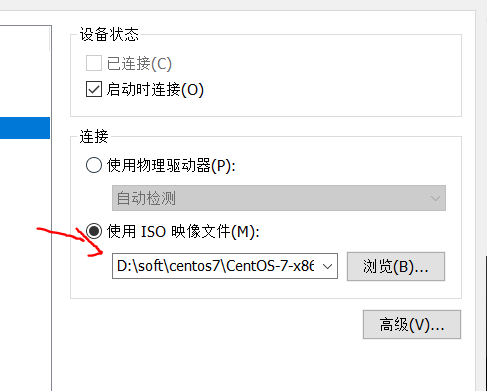
确定后可启动
3.虚拟机启动
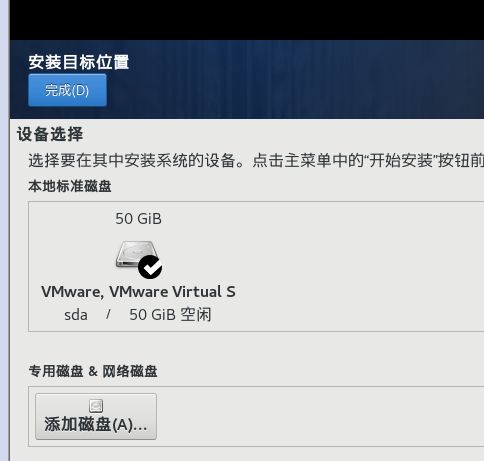
点击完成即可
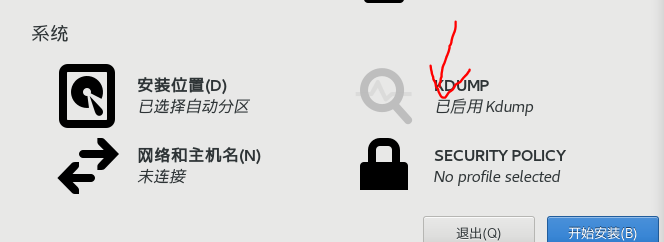
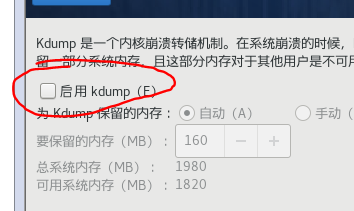
取消启用(否则会导致hadoop安装不成功)
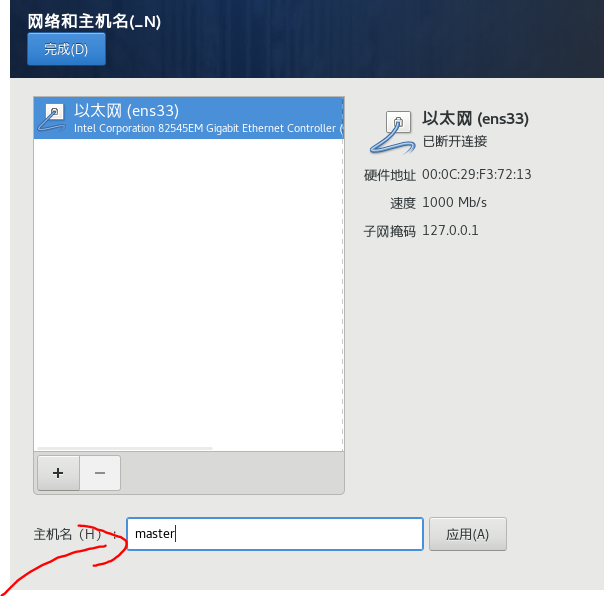
修改主机名

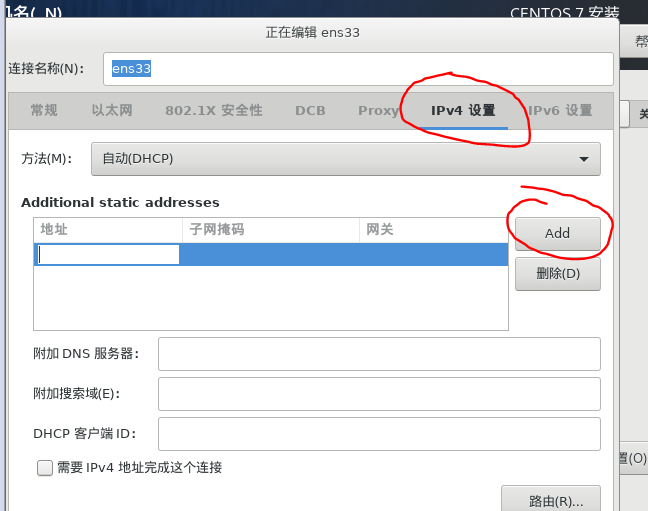
补充:
如何在windows系统上查看ip地址信息
win+R ---> 输入cmd ---> ipconfig查看

手动配置:虚拟机添加的地址前三位与IPv4前三位一致,后一位在3-255之间
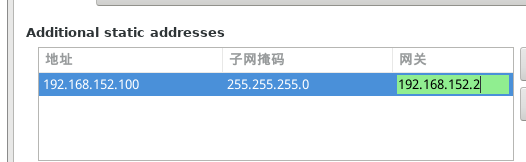
子网掩码固定,网关前三位与地址前三位一样,后一位固定为2
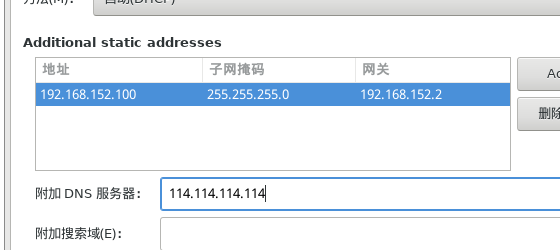
DNS固定为114.114.114.114(或为8.8.8.8)
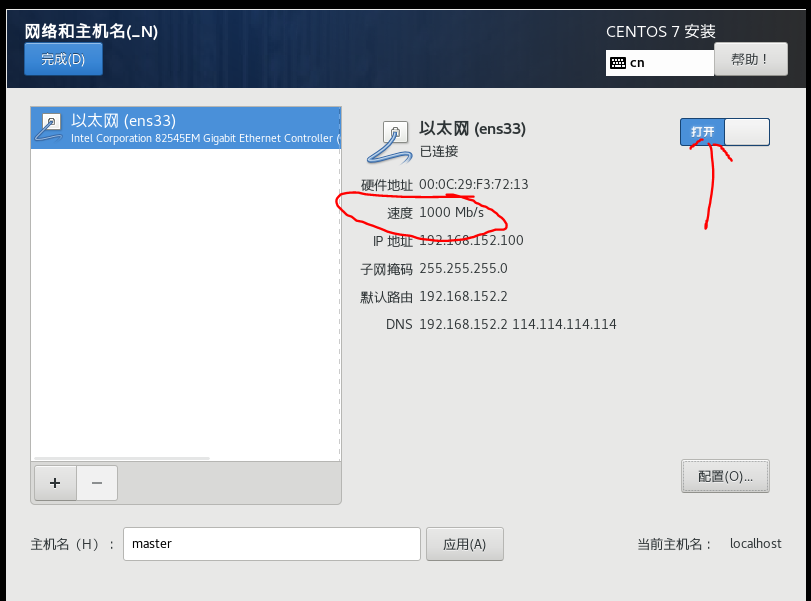
打开开关,出现速度1000即为成功
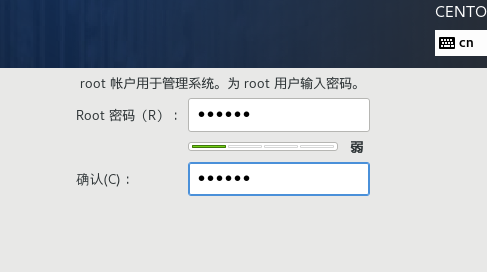
密码一律为123456

重启后输入用户名root和密码
3.Xshell和Xftp的安装
3.1.Xshell的连接
新建连接
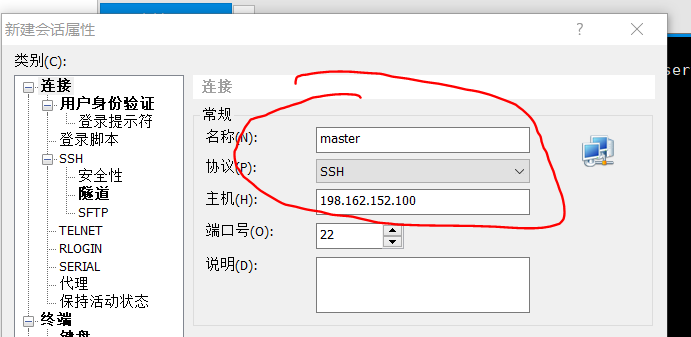
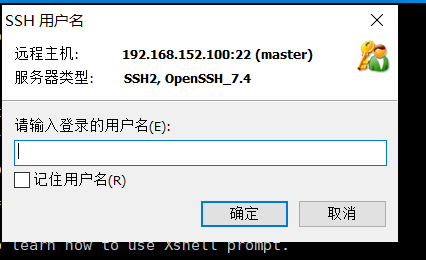
登录成功连接
3.2Xftp连接
4.linux配置
4.1 基础配置
查看防火墙状态:systemctl status firewalld.service
关闭防火墙:systemctl stop firewalld.service
永久关闭:systemctl disable firewalld.service
4.2 修改主机名
第一种:
hostnamectl set-hostname
第二种:
vim /etc/hostname
第三种:
hostnamectl status
4.3 关闭NetworkManager服务
查看NetworkManager状态:systemctl status NetworkManager
关闭....状态:systemctl stop NetworkManager
永久关闭:systemctl disable NetworkManager
4.4 基本命令
切换目录:cd 要进入的目标目录 举例:切换到根目录 cd /
目录结构:

查看当前目录下的所有文件或者文件夹信息:ll 或者ls
上一级目录:.. 切换上一级目录:cd ..
创建文件夹:mkdir 要创建的文件夹的名字
查看当前目录的一个完整路径:pwd
5. 安装JDK
1.使用xftp上传jar包文件到soft目录(自己创建的/usr/local/soft)下

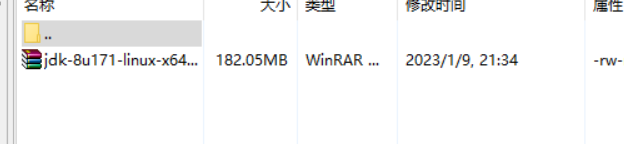
2. tar -zxvf xxxx.jar.gz
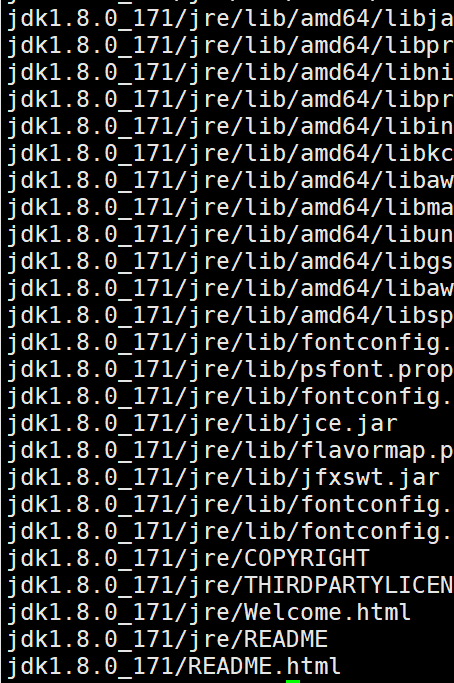

3. cd 解压后的文件夹下,使用pwd命令查看完整路径并复制


4. 切换到/etc目录下,找到profle文件

5.编辑文件
vi /etc/profile 按下回车
按下i
输入数据:
export JAVA_HOME=/usr/local/soft/jdk1.8.0_171
export PATH=.:$PATH:$JAVA_HOME/bin

6.保存退出:
按下esc
确保是英文输入法输入:wq 按下回车
7.source /etc/profile

8.任意目录下执行:java -version查看安装的java版本

9、拍摄快照(一定要先关闭虚拟机再拍快照)
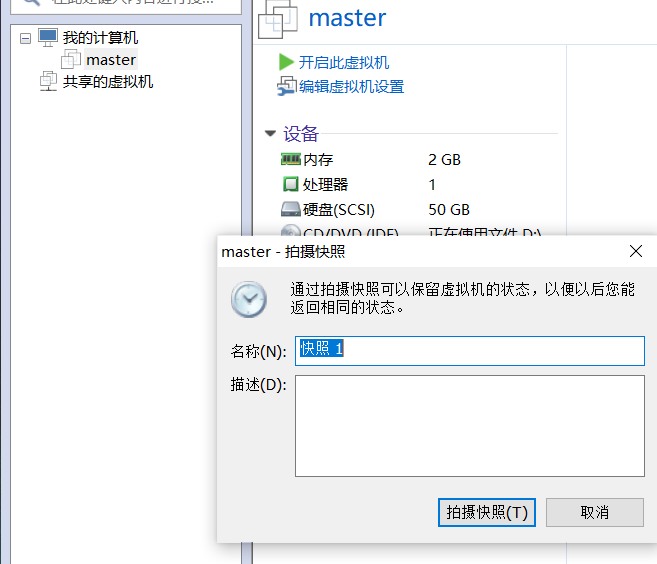
10、克隆需要注意的点:
1)A(关机状态)虚拟机克隆出的虚拟机B,B拥有A中的所有东西,包括ip地址,mac地址,主机名都一摸一样
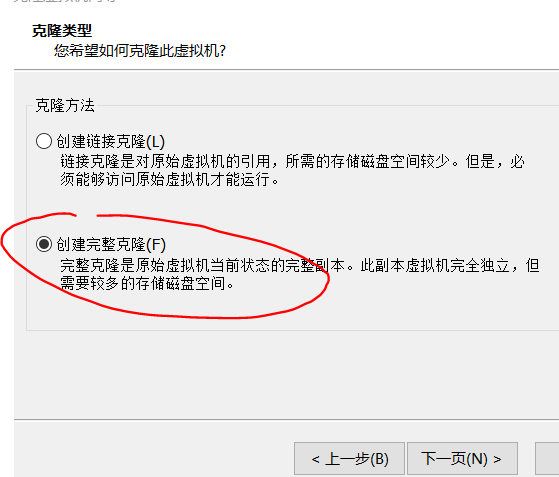
2) 克隆出新的虚拟机后需要修改ip地址,mac地址,主机名都一摸一样
3)克隆完后,不要着急启动。先修改mac地址,在网络适配器-->高级中
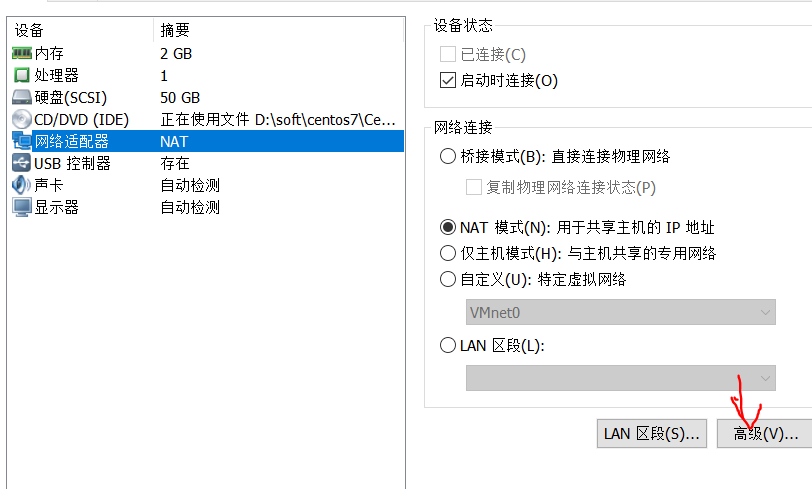
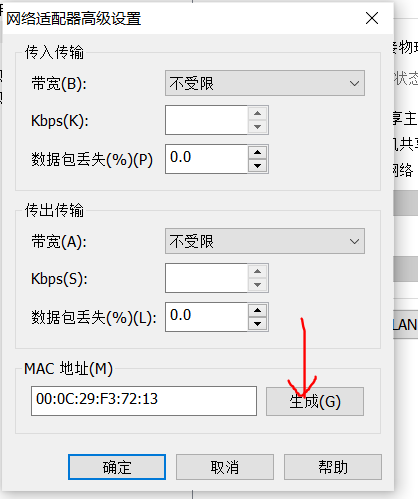
4)A不要启动,启动克隆好的B
5) 修改主机名


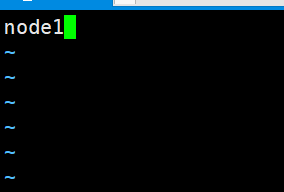
vi /etc/hostname
查看主机名
hostnamectl status
6) 修改ip地址


vi /etc/sysconfig/network-scripts/ifcfg-ens33
(只修改ip地址完事)
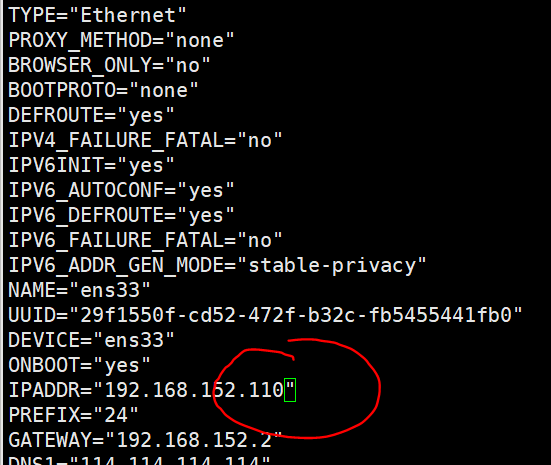
7)重启虚拟机,让修改的配置生效
reboot 或者 init 6
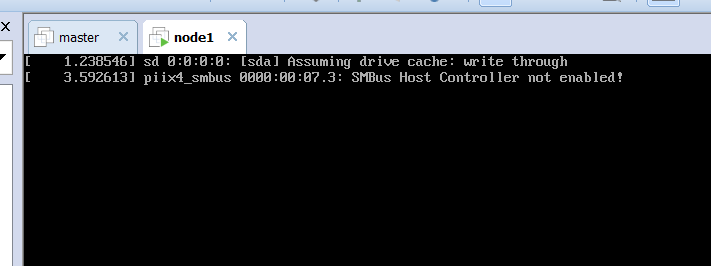
8) 这样就克隆好了,但是需要注意是,连接master的连接名连不上node1了,需要重新创建新的连接node1,地址为xxx.xxx.xxx.110







 本文详细介绍了在Windows系统中使用VMware安装Linux的过程,包括安装VMware、创建虚拟机、修改虚拟机设置、安装Linux镜像、配置网络、关闭防火墙、安装JDK等步骤。此外,还涵盖了使用Xshell和Xftp进行远程连接,以及虚拟机克隆后的IP、MAC和主机名的修改,确保克隆虚拟机能正常运行和网络通信。
本文详细介绍了在Windows系统中使用VMware安装Linux的过程,包括安装VMware、创建虚拟机、修改虚拟机设置、安装Linux镜像、配置网络、关闭防火墙、安装JDK等步骤。此外,还涵盖了使用Xshell和Xftp进行远程连接,以及虚拟机克隆后的IP、MAC和主机名的修改,确保克隆虚拟机能正常运行和网络通信。















 4498
4498

 被折叠的 条评论
为什么被折叠?
被折叠的 条评论
为什么被折叠?








